Учурдагы бардык смартфондор үчүн, алар iOS же Android түзмөктөрү болобу, автономия маселеси өзгөчө курч. Чындыгында телефондор азыр көп энергияны талап кылган процесстердин чоң көлөмүн иштетет.
Батареяны калибрлөө бул кырдаалдан салыштырмалуу куткаруу болушу мүмкүн. Анын маңызы батареяны мажбурлап тууралоодо жатат, бул аны колдонуу үчүн оптималдуу абалга алып келет. Бардык манипуляциялардан кийин батарейкаңыздын заряды мүмкүн болушунча көпкө чейин сакталат. Эми жаңы батареяны (Android) кантип калибрлөө керектигин түшүндүрөбүз.

Калибрлөө функциялары
Интернет форумдары калибрлөө боюнча кеңештерге толгон. Жалпысынан алганда, бир нече гана далилденген ыкмалары бар, алар тапшырманы аткарууга жардам берет. Жогоруда айтылгандай, көптөгөн Android смартфондорунун эң чоң көйгөйү - бул батарея. Калибрлөө төмөнкүдөй жүргүзүлүшү мүмкүн:
- Root мүмкүнчүлүгү бар смартфондордо (2 ыкма).
- Тамырга кирүү мүмкүнчүлүгү жок (ошондой эле 2 ыкма).
Алардын ар бири жөнүндө кийинчерээк кеңири сөз кылабыз. Калибрлөө процессинин өзү телефон болсо гана тиешелүүчындап эле тез бүтөт (орточо жүктөө 5 сааттан аз) же батареянын кубаттуулугу (90-95%) көрсөтүлөт жана уюлдук телефон эч себепсиз өчөт. Мындай учурларда калибрлөө жөнүндө ойлонуп көрүш керек.

Android батареясын тамырсыз калибрлөө: 1-ыкма
Биринчи кадам - бул батареянын сыйымдуулугун билүү (мАч менен). Сиз муну бир нече булактардан биле аласыз: Интернеттен, түзмөгүңүздүн паспортунан же түздөн-түз батарейкадан, ал жерде керектүү санды жазуу керек. Андан кийин, биз төмөнкү аракеттердин алгоритмин аткарабыз:
- Play Market'ке өтүңүз, ал жерден CurrentWidget: Батарея монитор программасын издеп, орнотобуз, ал батареянын зарядын миллиамперде көрсөтөт.
- Заряддоо деңгээлин көзөмөлдөп, смартфонду мүмкүн болушунча өндүрүүчү белгилеген белгиге чейин кубаттайбыз.
- Талап кылынган зарядга жеткенде, телефонду өчүрүп, кайра күйгүзүңүз. Учурдагы батареянын деңгээли кандай экенин аныктоо үчүн түзмөктү өчүрүп-күйгүзүү талап кылынат.
- Керек болсо, 2-3 жолу кайтала.
Ушундай жөнөкөй манипуляциялардан кийин смартфонуңуз Android'иңиздеги маалыматтарды туура көрсөтүп, талап кылынган заряддын деңгээлин эстеп калышы керек. Бир нече жолу калибрленген батарея мындан ары жогорку автономиялык натыйжаларды көрсөтө албайт, андыктан аны алмаштыруу жөнүндө ойлонушуңуз керек болот.
Кээ бир телефондордо "демейки калибрлөө" функциясы бар. Аны баштоо үчүн, батарейканын жөндөөлөрүнө өтүңүз (Меню -Орнотуулар - Батарея), анда биз ачылуучу тизмеден "Калибрлөө" тандайбыз. Баштайбыз, 10-15 мүнөт күтүп, аппаратты кубаттайбыз. Бардык аракеттериңиз ушул жерде аяктайт.

Тамырсыз калибрлөө: 2-ыкма
Экинчи ыкма - мурункунун вариациясынын бир түрү, ал программаларды жүктөөнүн кереги жок экендиги менен гана айырмаланат. Алгоритм төмөнкүдөй:
- Калибрлөө үчүн батарейканы максималдуу түрдө кубаттайбыз, андан кийин кубаттагычты жана телефондун өзүн өчүрөбүз. Андан кийин кубаттоо кабелин өчүрүлгөн түзмөккө туташтырабыз жана LED индикатору жашыл күйгүчө кубаттоону улантабыз, бул батареянын толук заряддалганын билдирет.
- Смартфонду кайра иштетип, "Уйку режимине" өтүү мүмкүнчүлүгүн өчүрүңүз. Эреже катары, бул дисплей орнотууларында жасалышы мүмкүн. Смартфон мүмкүн болушунча тезирээк зарядсызданышы үчүн бул аракетти жасоо керек.
- Заряддын деңгээли 1-2% чейин түшкөн учурду күткөндөн кийин, Android батарейканын ресурстарын туура сарптап, иштөө циклин толук аткарышы үчүн заряддагычты кайра туташтырабыз. "Уйку режимин" артка кайтарууну унутпаңыз.
Булардын баары Android'иңиздин иштешин жакшыртат. Батарея (мурун калибрленген) зарядды узак кармап, маалыматтарды туура көрсөтө алат.
Тамырга кирүү мүмкүнчүлүгү менен калибрлөө: 1-ыкма
Эгер сизде файлдарга Root мүмкүнчүлүгү бар болсо (б.а. супер колдонуучу режими иштетилген), төмөнкүнү аткарыңыз:
- ОрнотууКадимки Android батареясын калибрлөө үчүн Батареяны калибрлөө колдонмосу. Программа дисплейде көрсөтүлгөн маалыматтарды эмес, батареянын зарядынын так деңгээлин көрсөтөт.
- Тиркеме 100% белгисин көрсөткөнгө чейин смартфонду кубаттай беребиз. Батарея толук кубаттуулугуна жеткенде, "батареяны калибрлөө" баскычын басыңыз.
- Андан соң түзмөктү өчүрүп-күйгүзөбүз жана Android OS астында конфигурацияланган түзмөктөн ырахат алабыз.
Бул Root мүмкүнчүлүгү менен биринчи ыкманын аткарылышын аяктайт.
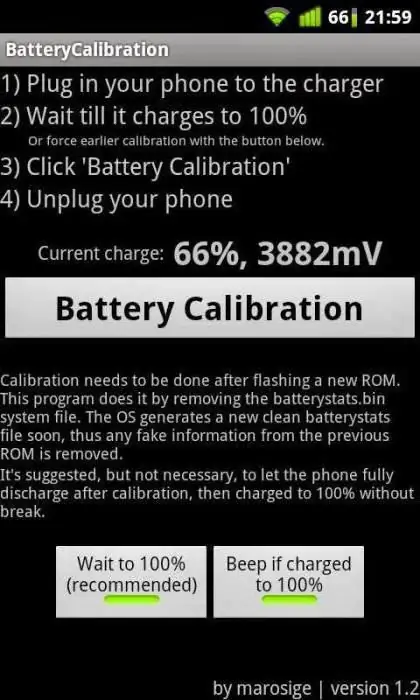
Тамырга кирүү мүмкүнчүлүгү менен калибрлөө: 2-ыкма
Ошондуктан, төмөнкүнү аткарыңыз:
- Калыбына келтирүү режимине өтүп, "Өркүндөтүлгөн" бөлүмүнө өтүңүз. Ал жерден биз батарейканын статистикасын тазалоо менюсун издейбиз, ал колдонуучу мурда аткарган бардык калибрлөөлөрдү жок кылат.
- Андан соң аппарат өзүнөн өзү өчүп калганга чейин аны толугу менен кубаттайбыз.
- Андан кийин смартфонду кайра кубаттайбыз жана аны күйгүзбөстөн 100%га чейин кубаттайбыз.
- Түзмөктү электр кабелин ажыратпастан ишке киргизебиз, андан соң Батареяны калибрлөө программасында калибрлейбиз. Бул кадам орнотууларды ого бетер күчөтүп, андан эмне талап кылынарын OS үчүн түшүндүрөт.
Жалпысынан жогорудагы ыкмалар батареяны калибрлөөнүн негизги ыкмалары болуп саналат.
Android планшетиндеги батареяны калибрлөө
Планшет рыногу азыр абдан ар түрдүү, анткени бир топ компакттуу түзүлүш кээде рабочий компьютерди же ноутбукту алмаштырат, бул көп саякаттоодо абдан ыңгайлуу. Албетте, баарынан даТүзмөктөр Android OS менен иштеп жатат. Смартфондордогудай эле, аппараттар өтө тез зарядсызданышат, бул абдан өкүнүчтүү. Планшеттерде батареяны калибрлөө телефондордон эч айырмаланбайт, анткени ОСтун иштөө принциби өзгөрбөйт.
Кийин, биз Android OS иштеп чыгуучусуна Google тарабынан сунушталган алгоритмди сунуштайбыз. Бардык нускамаларды аткарып калибрленген батарея жакшыраак автономияны жана туура иштөөнү көрсөтөт.
- Планшет максималдуу түрдө кубатталып жатат. Бизге процесс бүттү деп айтышса да, биз гаджетти кубаттай беребиз. Биринчи нерсе жок дегенде 8 саат болушу керек. Албетте, түзмөк өзү күйгүзүлүшү керек.
- Андан кийин кубаттагычты розеткадан чыгарып, планшетти өчүрөбүз.
- Түзмөктү бир саатка кайра кубаттай баштайбыз, андан соң электр кабелин сууруп чыгып, аппаратты күйгүзөбүз. Биз аны ушул абалда бир нече мүнөт кармайбыз, андан кийин кайра өчүрүп, кайра кубаттайбыз.
- Дагы бир сааттан кийин кубаттагычты ажыратып, планшетти күйгүзүп, Android батареясын калибрлөө ийгиликтүү өткөнүн көрүп ырахат алыңыз.
Samsung, Asus, Lenovo жана башка рыноктун гиганттары, эреже катары, деталдарды үнөмдөөчү эмес, жогорку сапаттагы продукцияны чыгарышат. Ошентип, калибрлөө менен эч кандай көйгөйлөр болбошу керек. Эгер баары ишке ашпаса, жаңы батарейканы сатып алууну ойлонуп көрүңүз. Кеңеш катары: USB'ди кубаттагыч катары көп колдонбоңуз, анткени бул планшетиңизге же смартфонуңузга олуттуу зыян келтириши мүмкүн.

Мифтер жана аларды жокко чыгаруу
Көбүнчө биз батареяны толук кубатсыздандыруу менен батареяны "силкилдетүү" же "машыктыруу" кеңешин берген адамдарды жолуктурабыз. Эстутум эффектиси чындап эле иштеди, бирок ал заманбап рынокто кездешпеген никель-металл гидриддик батарейкалар үчүн актуалдуу болгон. Бүгүнкү күндө бардык аппараттар мындай өзгөчөлүгү жок литий батареялары менен жабдылган. Мындан тышкары, терең кубаттоо-разряд циклдери мындай батарейкалардын иштешине өтө зыяндуу.
Кеңешчилер сизге Android батареясын калибрлөө үчүн batterystats.bin деп аталган файлды жок кылууну айтышат. Бул такыр эле жардам бербейт, анткени анда белгилүү колдонмолордун кубаты керектөөсүн көрсөткөн гана маалыматтар камтылган.






